Sageli on selle vea eest vastutavad rikutud Temp-failid
- Installifaili käivitamisel või rakenduse desinstallimisel võib arvutis ilmneda kausta Temp tõrge.
- Viga võib ilmneda ajutise kausta rikutud ajutiste failide ja valede ajutiste kaustade konfiguratsioonide tõttu.
- Ajutiste failide kustutamine ja puhas alglaadimine võib vea parandada.
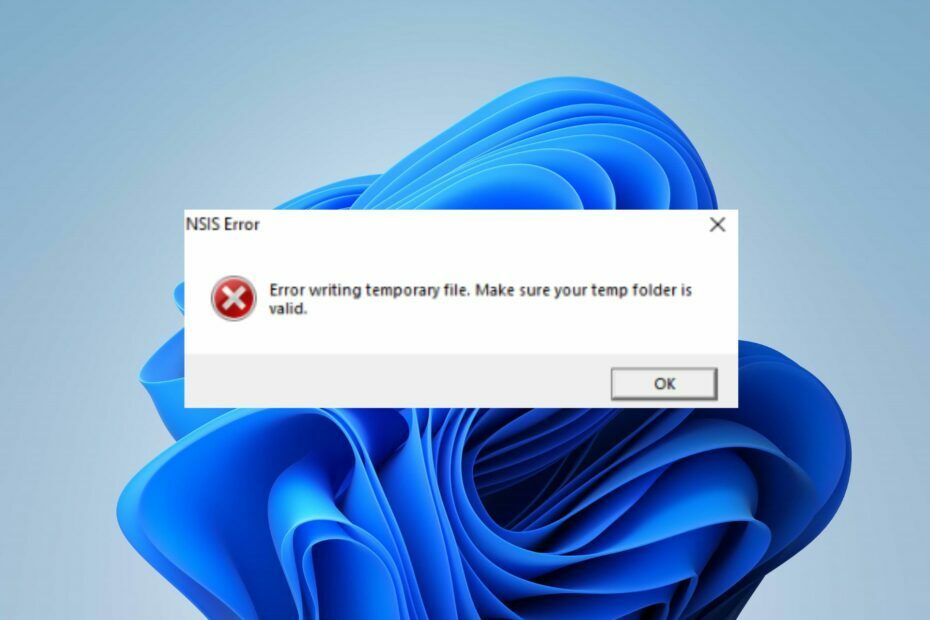
XINSTALLIMINE Klõpsates ALLALAADIMISE FAILIL
See tarkvara parandab tavalised arvutivead, kaitseb teid failide kadumise, pahavara ja riistvaratõrgete eest ning optimeerib teie arvuti maksimaalse jõudluse saavutamiseks. Parandage arvutiprobleemid ja eemaldage viirused kohe kolme lihtsa sammuga:
- Laadige alla Restoro PC Repair Tool mis on kaasas patenteeritud tehnoloogiatega (patent olemas siin).
- Klõpsake Alusta skannimist et leida Windowsi probleeme, mis võivad arvutiprobleeme põhjustada.
- Klõpsake Parandage kõik arvuti turvalisust ja jõudlust mõjutavate probleemide lahendamiseks.
- Restoro on alla laadinud 0 lugejad sel kuul.
Windowsi arvutid salvestavad ajutistes failides Windowsi loodud ajutisi andmeid või teie arvutis töötavaid programme. Ajutised failid (tmp või ajutised failid) hoiavad püsiva faili kirjutamise ajal andmeid. Need salvestatakse kausta Temp.
Siiski võivad ülaltoodud protsessiga seotud probleemid põhjustada Veenduge, et teie temp kaust on kehtiv või Teie ajutine kaust peab lubama käivitamist vead.
Miks ma saan veateate Veenduge, et teie ajutine kaust on kehtiv?
Veateate hankimine Viga ajutise faili kirjutamisel: veenduge, et teie ajutine kaust oleks teie arvutis kehtiv näitab, et Ajutine kaust ei saa registrit kohandades seotud andmeid salvestada. Mõned tähelepanuväärsed vea põhjused on järgmised:
- Rikutud ajutised failid - Ajutised failid võivad ajutise kausta rikkuda, põhjustades probleeme selle tegevusega.
- Pahavara ja viirused – Pahavara ja viirusinfektsioon võivad installifaili käitamisel või rakenduse desinstallimisel põhjustada ajutise kausta tõrke. Samuti võib see rikkuda teie arvutis olevaid süsteemifaile.
- Vale konfiguratsioon kaustas Temp – Ajutise kausta vale konfiguratsioon võib põhjustada probleeme seotud andmete salvestamisel registri kirjutamisel.
- NSIS-i viga – Tõrge ajutise faili kirjutamisel veenduge, et ajutine kaust on kehtiv, võib pärineda sobimatust installijast ja see kuvatakse ka veana ajutise faili NSIS kirjutamisel.
Nüüd, kui teame, mis selle vea põhjustab, arutame selle parandamise ja ajutise kausta taastamise viise.
Kuidas saan parandada vea Veendu, et teie ajutine kaust on kehtiv?
Enne täpsemate tõrkeotsingu sammude proovimist tehke järgmised eelkontrollid.
- Lülitage taustarakendused välja töötab teie arvutis.
- Taaskäivitage Windows turvarežiimis ja kontrollige, kas viga püsib.
Kui need esialgsed toimingud viga ei paranda, jätkake järgmiste lahendustega.
1. Kustutage ajutised kaustafailid
- Vajutage Windows + R võtmed avamiseks Jookse aken, tüüp %temp% otsinguväljale ja vajutage Sisenema.
- Vajutage Ctrl + A ja paremklõpsake, seejärel klõpsake Kustuta rippmenüüst.
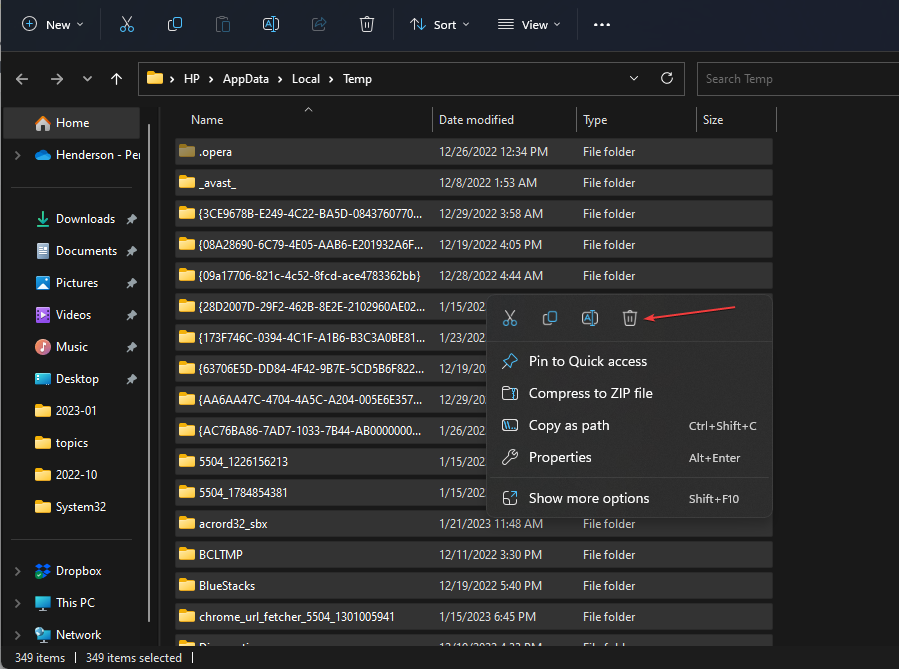
- Liikuge järgmisele teele:
See PC\Local Disk (C):\Windows\Temp - Vajutage Ctrl + A ja kustutage kõik ajutised failid.
- Taaskäivitage arvuti ja kontrollige, kas Temp kausta tõrge püsib.
Ajutiste failide kustutamine arvutist kustutab rikutud failid, mis võivad ajutiste failide kirjutamisel põhjustada NSIS-i tõrke. Saate vaadata meie artiklit selle kohta kuidas kustutada ajutisi faile Windows 11-s rohkemate sammude jaoks.
2. Tehke puhas alglaadimine
- Vajutage Windows + R võti avamiseks Jookse dialoogiboks, tüüp msconfigja klõpsake Okei.
- Valige Teenused vahekaarti ja märkige ruut Peida kõik Microsofti teenused valikut, seejärel klõpsake nuppu Keela kõik nuppu.
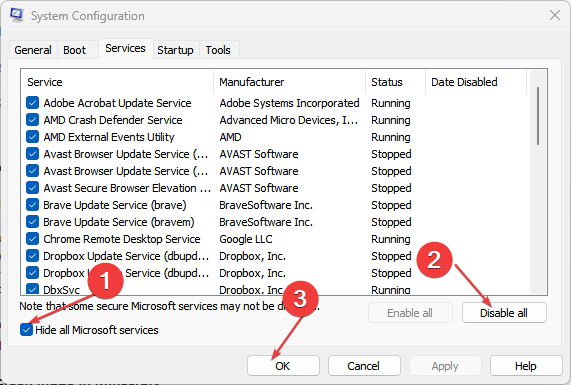
- Mine lehele Käivitamine vahekaarti ja klõpsake Avage tegumihaldur.

- Valige käivitusprogrammid ja puudutage nuppu Keela nuppu.
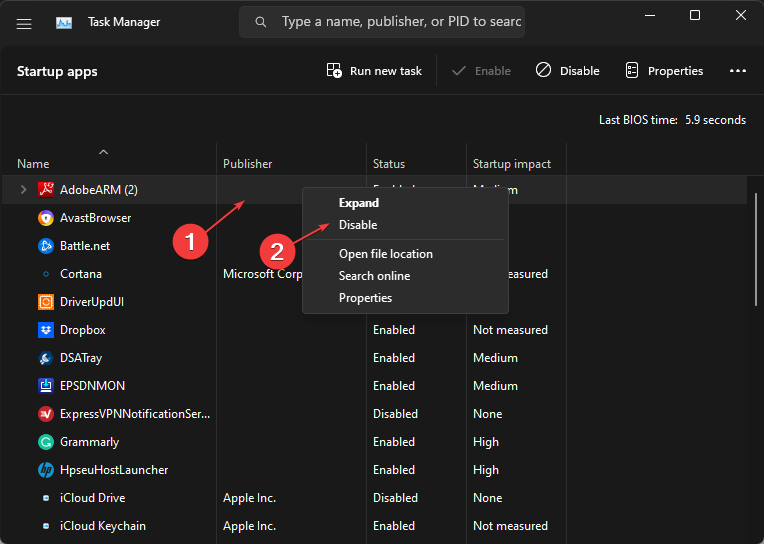
- Taaskäivitage arvuti ja kontrollige, kas ajutise kausta tõrge püsib.
Eksperdi nõuanne:
SPONSEERITUD
Mõnda arvutiprobleemi on raske lahendada, eriti kui tegemist on rikutud hoidlate või puuduvate Windowsi failidega. Kui teil on probleeme vea parandamisega, võib teie süsteem olla osaliselt katki.
Soovitame installida Restoro – tööriista, mis skannib teie masina ja tuvastab vea.
Kliki siia allalaadimiseks ja parandamise alustamiseks.
Puhas alglaadimine takistab käivitamisel käivitamast programme, mis võivad süsteemi käivitamisel tõrke põhjustada.
- Swiftkey saab Bing AI ja siin on, mida saate sellega teha
- Visual Studio Vs PyCharm: millist peaksite kasutama?
- 0x800700c1: kuidas seda Windows Update'i tõrkekoodi parandada
- Kuidas saada juurdepääsu ChatGPT-le mis tahes veebisaidilt
- Siit saate teada, kuidas Steami veakoodi E20 2 minutiga parandada
3. Käivitage käsk chkdsk
- Vasakklõpsake Alusta nupp, tüüp käsuridaja klõpsake nuppu Käivitage administraatorina valik.
- Klõpsake Jah peal Kasutajakonto kontroll viip.
- Tippige järgmised käsud ja vajutage Sisenema:
chkdsk C: /r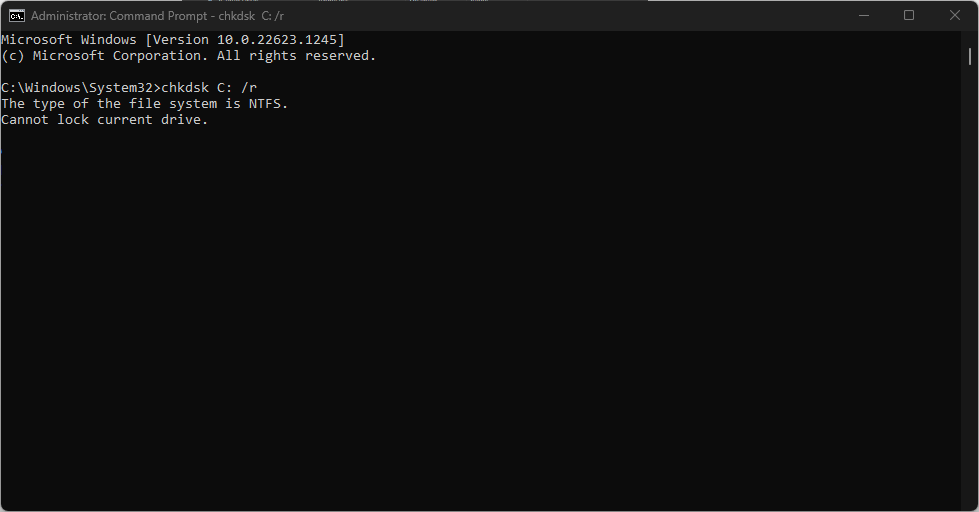
- Taaskäivitage arvuti.
Käsu chkdsk käivitamine uurib kettaruumi ja kettakasutust. Samuti pakub see iga failisüsteemi jaoks spetsiifilist olekuaruannet ja näitab süsteemifailis leitud vigu.
Vaadake meie juhendit mida teha, kui käsuviip jookseb pidevalt kokku arvutisse, et see probleemide korral parandada.
4. Tihendage installifail, mis annab veateate
- Vajutage nuppu Windows + E võti avamiseks File Explorer.
- Navigeerige Allalaadimised kausta ja leidke installifail, mis veab.
- Paremklõpsake installifaili ja klõpsake nuppu Saada rippmenüüst. Klõpsake nuppu Tihendatud (Ziped) kaust installifaili kausta pakkimiseks.

- Avage ZIP-kaust ja topeltklõpsake installifaili installiprotsessi alustamiseks.
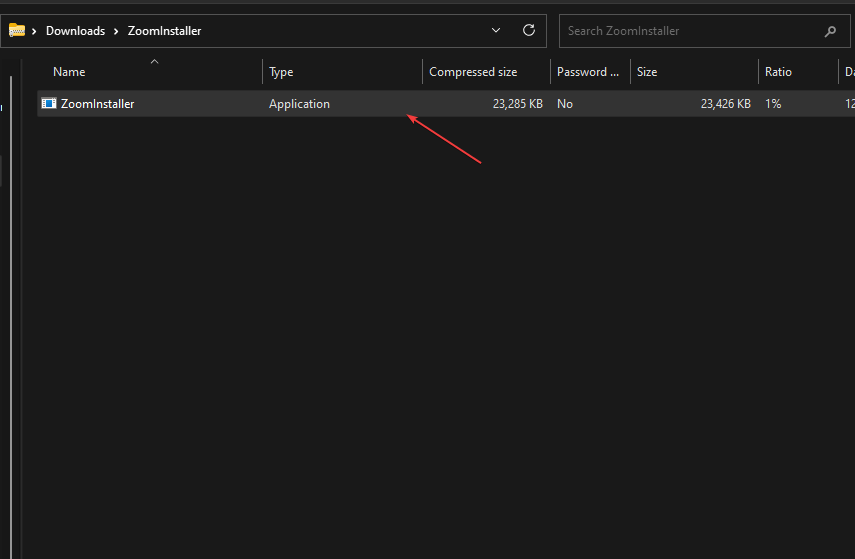
Ülaltoodud toimingud peaksid käivitama installija ilma vigadeta. Installifaili tihendamine hoiab ära teiste failide tekitatud häired.
Teise võimalusena võite lugeda meie juhendit Ajutised failid ja nende funktsionaalsus Windowsi arvutites.
Lisaks võite tutvuda meie juhendiga Ajutisi faile ei kustutata ja õppige, kuidas neid Windows 11-s kustutada.
Samuti soovitame teil kontrollida, mida teha, kui teil tekib kausta kustutamiseks vajate administraatori luba viga teie arvutis.
Kokkuvõtteks, kui teil on lisaküsimusi või soovitusi selle kohta, mida vea ilmnemisel teha, toimige järgmiselt. veenduge, et teie Temp kaust on kehtiv; kirjutage need kommentaaride jaotisesse.
Kas teil on endiselt probleeme? Parandage need selle tööriistaga:
SPONSEERITUD
Kui ülaltoodud nõuanded ei ole teie probleemi lahendanud, võib teie arvutis esineda sügavamaid Windowsi probleeme. Me soovitame laadige alla see arvutiparandustööriist (hinnatud saidil TrustPilot.com suurepäraseks), et neid hõlpsalt lahendada. Pärast installimist klõpsake lihtsalt nuppu Alusta skannimist nuppu ja seejärel vajutada Parandage kõik.

![Kas Viberit saab häkkida? [Ennetusjuhend]](/f/610e7ef5954be544b213cab8d071643e.jpg?width=300&height=460)